Financeiro
Clicando duas vezes no item 'Financeiro', será aberta a tela abaixo:
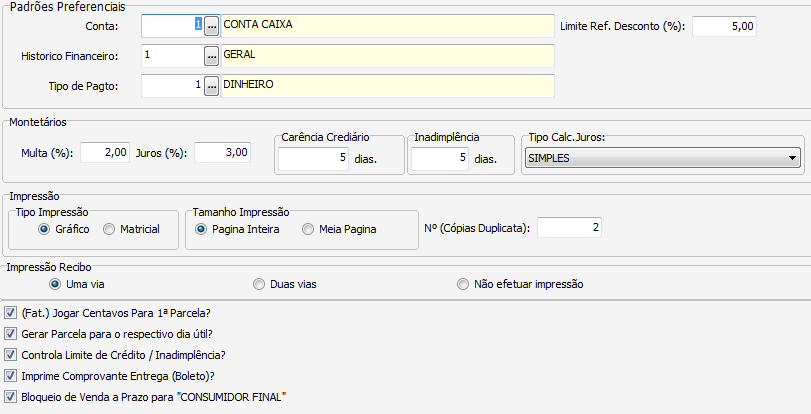
Vamos ver para que serve cada campo referente a configuração da parte financeira do sistema:
PADRÕES REFERENCIAIS
Informando os campos (conta, histórico financeiro e tipo de pagamento) os mesmos já estarão preenchidos, como sugestão, nos Dados de Fechamento em Recebimento de Compra ou em qualquer outra parte do sistema quando for solicitado estes dados financeiros, podendo ser alterado na hora do cadastro do fechamento se desejar.
No campo 'Limite Ref. Desconto (%)' informe o valor máximo de desconto que poderá ser dado ao cliente no fechamento do controle interno ou ordem de serviço. No nosso Exemplo o valor poderá variar até 5%.
MONETÁRIOS
- Multa: Informe o percentual de multa que será cobrada sobre o valor da parcela em atraso. Geralmente é cobrado 2% de multa.
- Juros: Informe o percentual de juro mensal que será cobrado sobre o valor da parcela em atraso
- Carência Crediário: Informe neste campo os dias de carência que serão aguardados até começar a ser cobrado o juro e multa.
- Inadimplência:
- Tipo Calc. Juros: Informe neste campo o tipo de cálculo de juros que será assumido para ser calculado o valor a ser pago quando atrasado. O tipo pode ser:
CÁLCULO SIMPLES: Para ser feito este tipo de cálculo é usado o cálculo simples de juro, ou seja, será calculado o percentual de juro sobre o valor total e dividido em parcelas. Utilizando este tipo de cálculo o valor da parcela fica menor que a utilizada no cálculo composto.
CÁLCULO COMPOSTO: Para ser feito este tipo de cálculo é usada a TABELA PRICE que utiliza uma fórmula complexa de cálculo de juros sobre juros, sendo o mais indicado para parcelamento financeiro.
IMPRESSÃO
Aqui configuramos como queremos que seja impresso o recibo ou duplicata.
- Tipo de Impressão: O tipo de impressão afeta a impressão do recibo que pode ser: Gráfico ou Matricial (este não pode ser utilizado se for impresso em impressora jato de tinta ou laser).
- Tamanho Impressão: Escolhendo página inteira e se informado no campo 'Número (cópias duplicata)' a quantidade 2 serão impressas duas duplicatas por folha A4 e se for escolhido meia página, será impressa uma duplicata por folha (meia folha A4).
- Número Cópias Duplicata: Informe neste campo o número de cópias que deseja ser impressa a duplicata de uma só vez.
IMPRESSÃO RECIBO
Aqui configuramos como queremos que seja impresso o recibo de comprovante de pagamento após a quitação da parcela em contas a receber.
- Uma via: Marque este item se desejar que seja impressa somente uma via do recebo.
- Duas vias: Marque este item se desejar que seja impressa duas vias do recebo.
- Não efetuar impressão: Marque este item se desejar que não seja impresso o recibo após ser feita a quitação.
Created with the Personal Edition of HelpNDoc: Easily create CHM Help documents